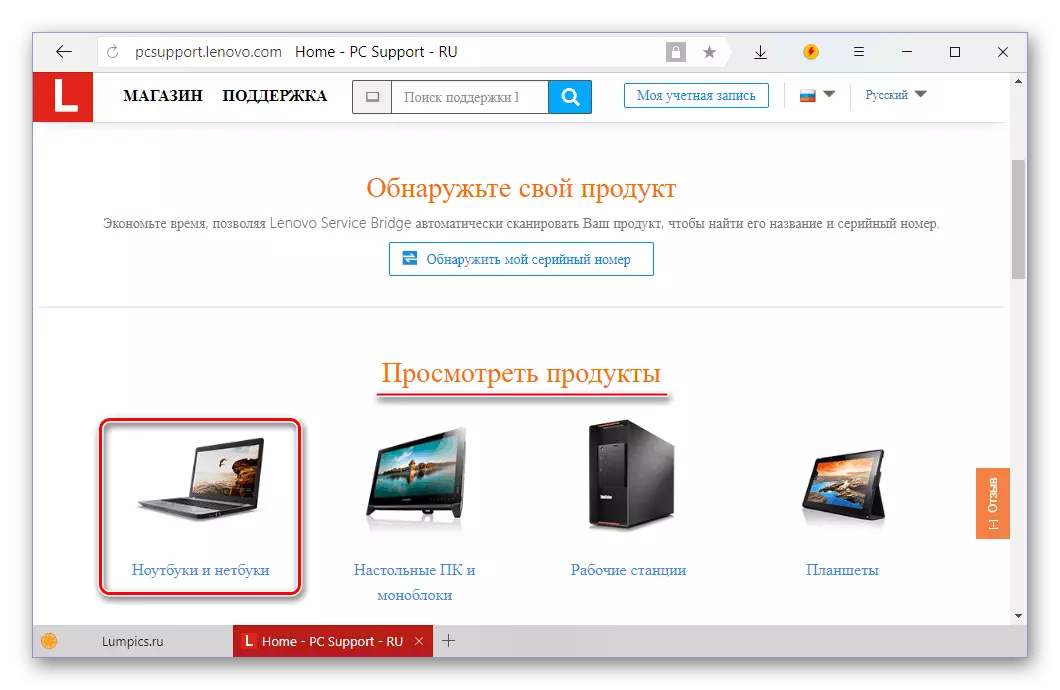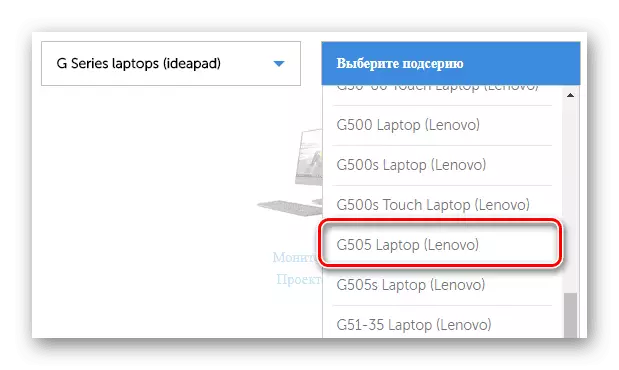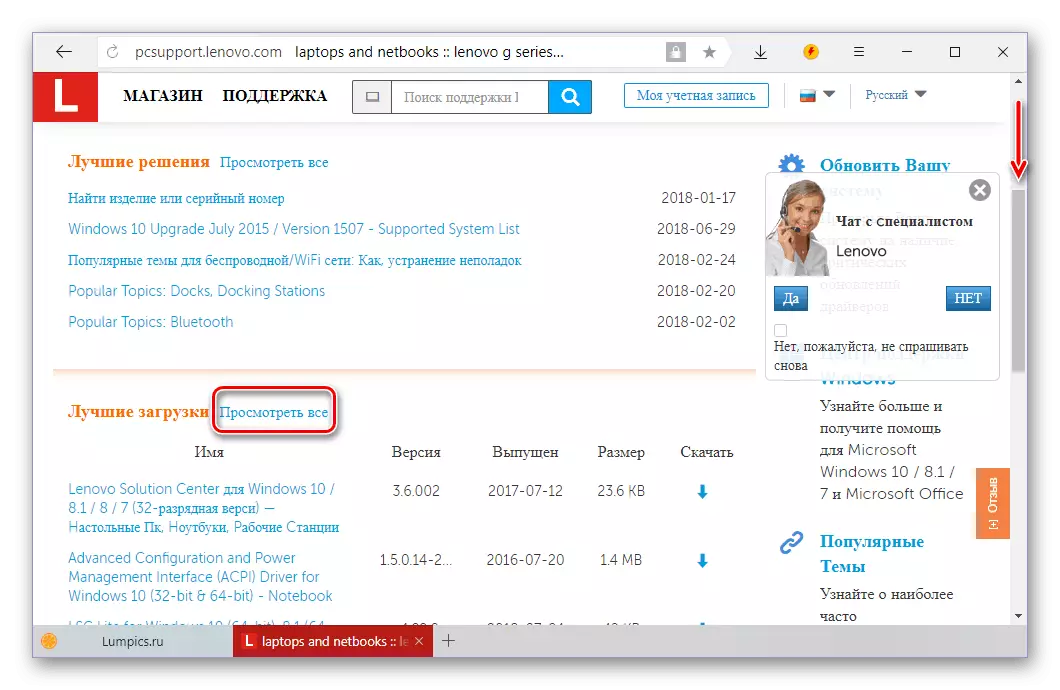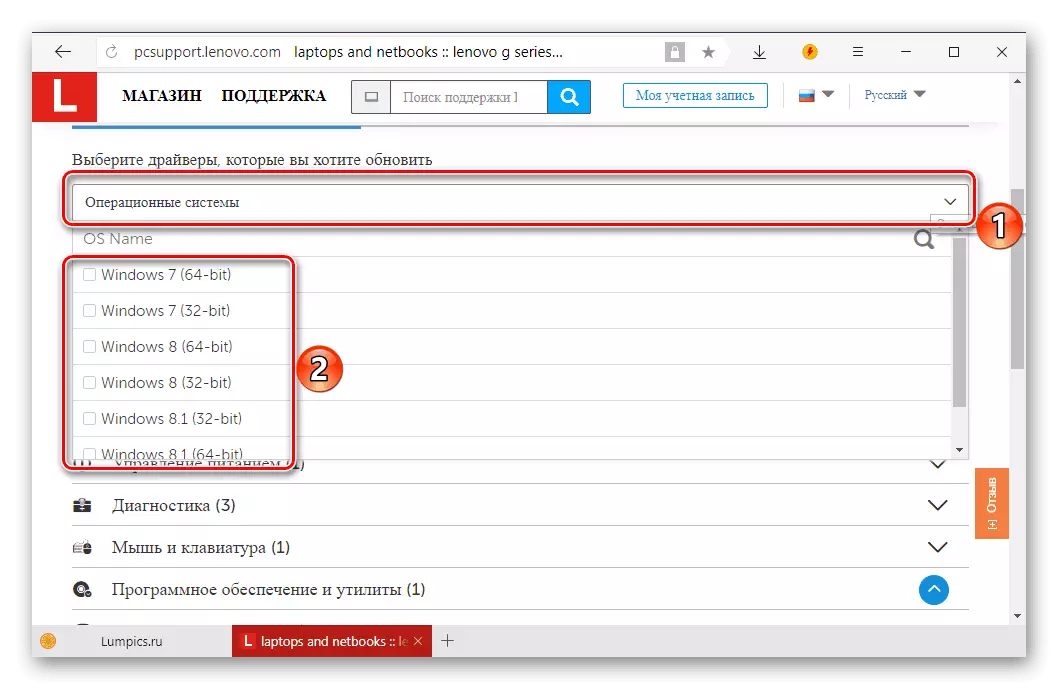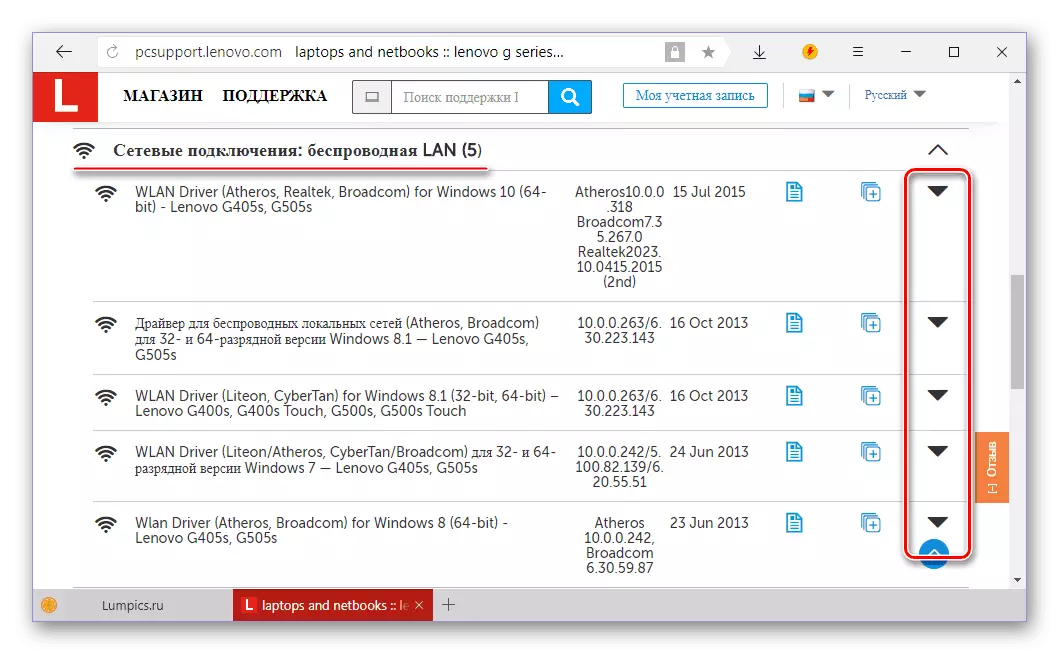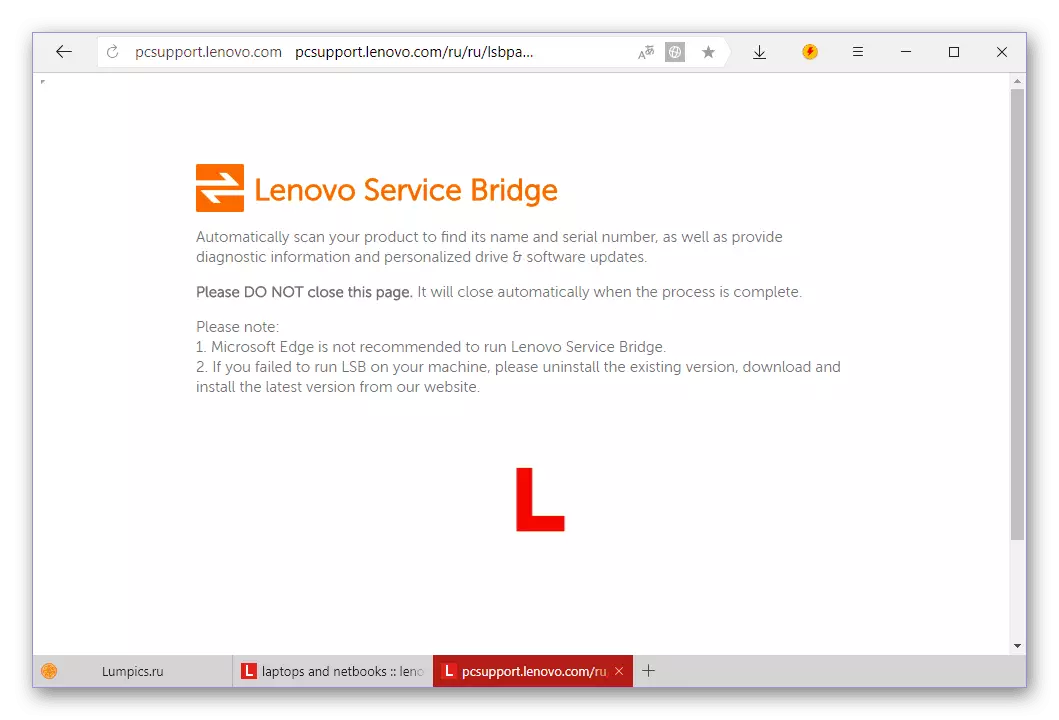Lenovo G505s, ისევე როგორც ნებისმიერი ლეპტოპი, მოითხოვს საოპერაციო სისტემაში დამონტაჟებული მძღოლების ნორმალურ ოპერაციას. ამ სტატიაში ჩვენ გეტყვით იმაზე, თუ როგორ შეიძლება გადმოწერილი.
ჩამოტვირთეთ დრაივერები Lenovo G505s
ამ ლეპტოპის მძღოლებისთვის მინიმუმ ხუთი გზა არსებობს. პირველი ორი, რომლის შესახებაც ჩვენ ვამბობთ, გამოიყენება სხვა ლეპტოპის კომპიუტერების Lenovo, დანარჩენი და ყველა არის უნივერსალური, ანუ, ეს არის შესაფერისი ნებისმიერი მოწყობილობები. ასე რომ, გაგრძელება.მეთოდი 1: Lenovo მხარდაჭერის გვერდი
მწარმოებლის ოფიციალურ ვებგვერდზე არის პირველი და ხშირად ერთადერთი ადგილი, სადაც მძღოლი უნდა ჩხრეკა. ამ მიდგომის უპირატესობები აშკარაა - პროგრამული უზრუნველყოფის თავსებადობისა და რკინის უსაფრთხოება და გარანტია. Lenovo G505- ის შემთხვევაში, თქვენ უნდა გააკეთოთ შემდეგი.
წასვლა Lenovo- ს ოფიციალურ საიტზე
- ზემოთ მოყვანილი ბმული მოგაწვდით ლენოვოს ტექნიკურ მხარდაჭერას. "View Products" ბლოკში, აირჩიეთ ვარიანტი "ლაპტოპები და ნეთბუქები" ამ წარწერის დაჭერით მაუსის მარცხენა ღილაკით (LKM).
- იმ სფეროებში, რომლებიც გამოჩნდება სერია და კონკრეტულად მოდელი (ერთადერთი) ლეპტოპი. მოწყობილობის გათვალისწინებით, ეს G სერიის ლაპტოპები (IdeaPad) და G505S ლეპტოპი (Lenovo).
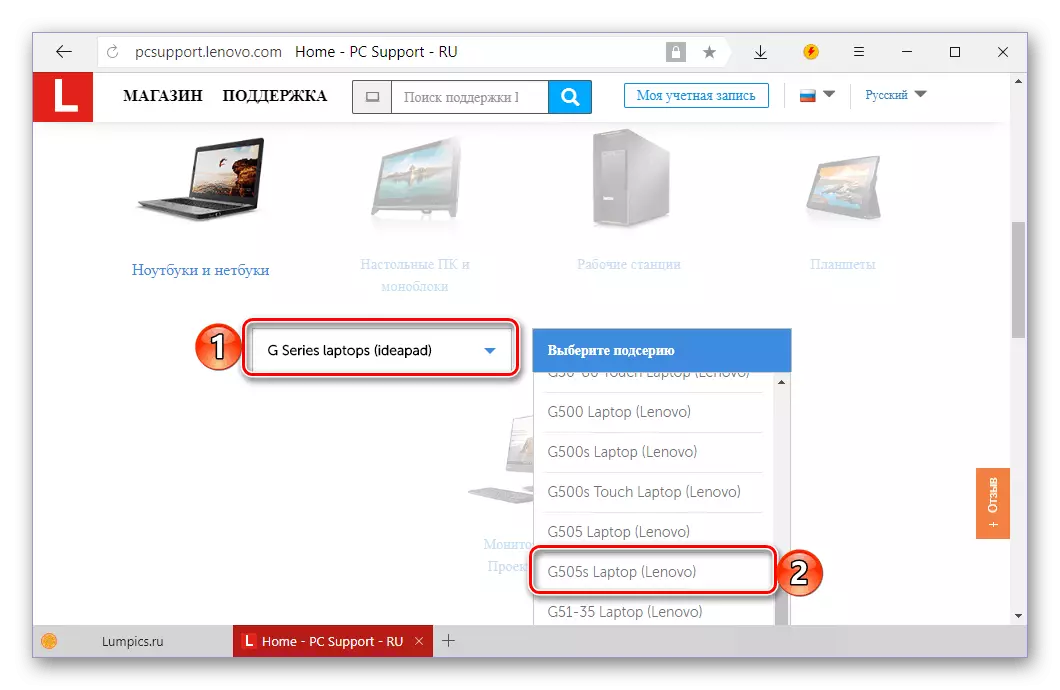
Შენიშვნა: Lenovo მოდელი Range არსებობს მოწყობილობა თითქმის იდენტურია ჩვენი აღნიშვნა - G505. თუ თქვენ ზუსტად, თქვენ უბრალოდ აირჩიეთ ეს ვარიანტი სიიდან. მასთან დაკავშირებული ინსტრუქცია.
- სპეციფიკური ლეპტოპის მოდელის შერჩევის შემდეგ, თქვენ მიიღებთ მის მხარდაჭერას გვერდზე. გადაახვიეთ ცოტა ქვემოთ, მარჯვნივ "საუკეთესო დატვირთვის" ბლოკზე, დააჭირეთ "ყველა" ჰიპერბმულის ნახვა.
- თქვენ აღმოჩნდებით გვერდზე მძღოლებთან და სხვა პროგრამული უზრუნველყოფა Lenovo G505s- ისთვის, მაგრამ სანამ დაიწყებთ მათ, თქვენ უნდა გადაწყვიტოთ ოპერაციული სისტემის ვერსია. ამავე სახელწოდების სიაში, აირჩიეთ ამ თაობის ფანჯრები და ცოტა, რომელიც თქვენს ლეპტოპზე დამონტაჟებულია შესაბამისი ნივთის საპირისპიროდ.
- შემდეგი, შესაძლებელია (მაგრამ არ არის საჭირო), რათა დადგინდეს, თუ რა პროგრამის კომპონენტები ხელმისაწვდომი იქნება ჩამოტვირთვა. თუ ამ სიაში არ არის ჩამრთველი, ყველა ელემენტი იქნება ნაჩვენები, მხოლოდ აღინიშნება, როდესაც ისინი დამონტაჟებულია.
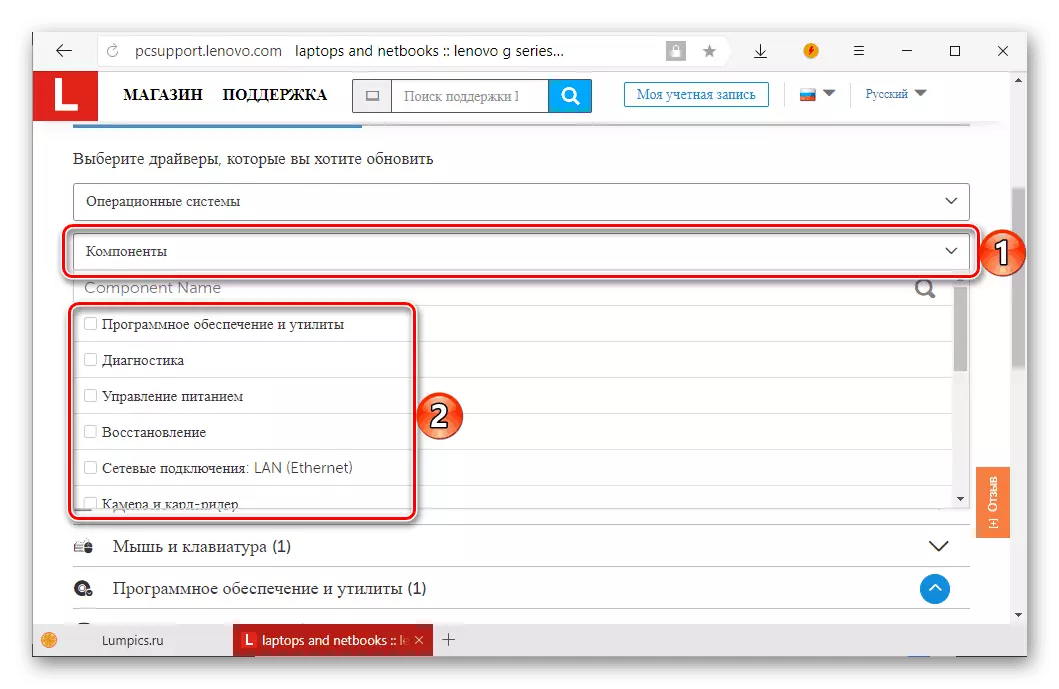
Შენიშვნა: კომპონენტების კატეგორიებში "პროგრამული უზრუნველყოფა და კომუნალური" და "დიაგნოსტიკა" წარმოდგენილი რეკომენდირებული, მაგრამ არა სავალდებულო პროგრამული უზრუნველყოფის ჩამოტვირთვა. ეს არის Lenovo- ის ბრენდირებული განაცხადების განკუთვნილი ჯარიმა tuning, შემოწმება და მონიტორინგი მათი მოწყობილობები. თუ გსურთ, თქვენ შეგიძლიათ უარი თქვან მათ.
- პროგრამული კატეგორიების გადამწყვეტი, შეგიძლიათ პირდაპირ ჩამოტვირთვის მძღოლების ჩამოტვირთვისთვის. გაფართოების სია კომპონენტების სახელით (მაგალითად, "დენის მენეჯმენტი") დაწკაპუნებით სამკუთხედის მითითებით. გარდა ამისა, თქვენ უნდა დააჭიროთ მძღოლის სახელით პირდაპირ. "ჩამოტვირთვა" ღილაკი ქვემოთ ჩანს, რომელზეც LKM უნდა დააკლიკდეს ქვემოთ.

ანალოგიურად, ყველა სხვა პროგრამული კომპონენტი უნდა გადმოწეროს.
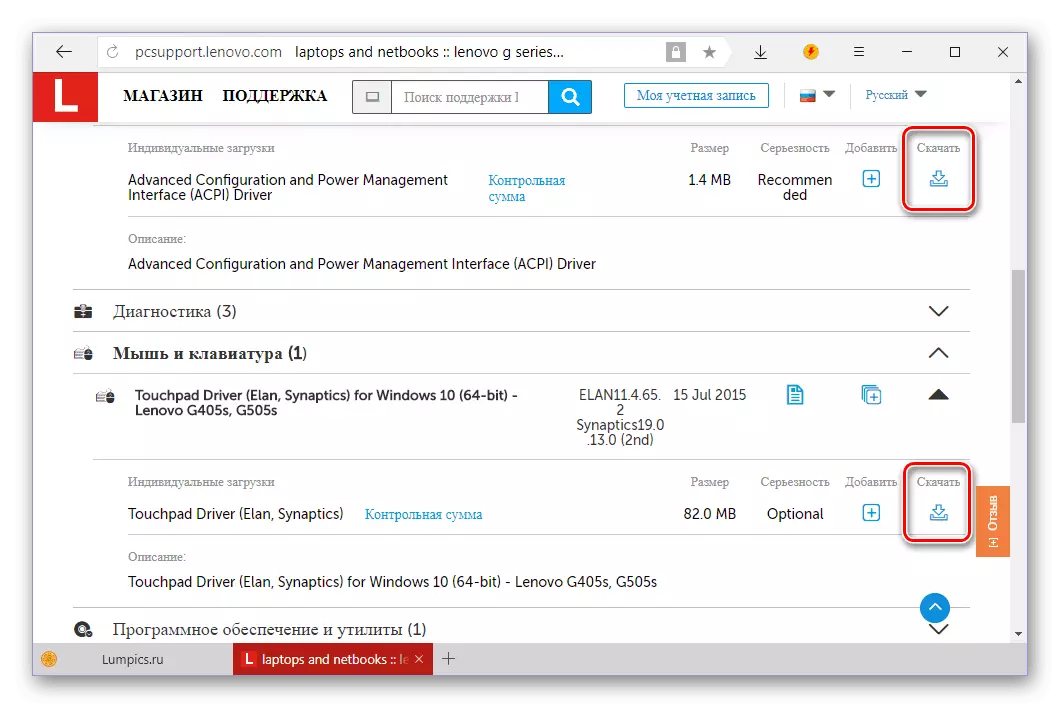
Მნიშვნელოვანი: თუ რამდენიმე ელემენტი წარმოდგენილია ერთ კატეგორიაში (მაგალითად, ხუთი ელემენტი სიაში "ქსელის კავშირები" ), თქვენ უნდა ჩამოტვირთოთ თითოეული მათგანი, რადგან ეს არის მძღოლები სხვადასხვა მოდულები.
- თუ არ გვინდა, რომ თითოეულ მძღოლს თქვენი Lenovo G505s ცალკე, პირველ რიგში შეგიძლიათ დაამატოთ ისინი ყველა ე.წ. კალათაში და ერთი არქივის ჩამოტვირთვის შემდეგ. ამისათვის, საპირისპირო თითოეული პროგრამული უზრუნველყოფა გჭირდებათ, დააწკაპუნეთ ღილაკზე სახით პლუს ნიშანი.
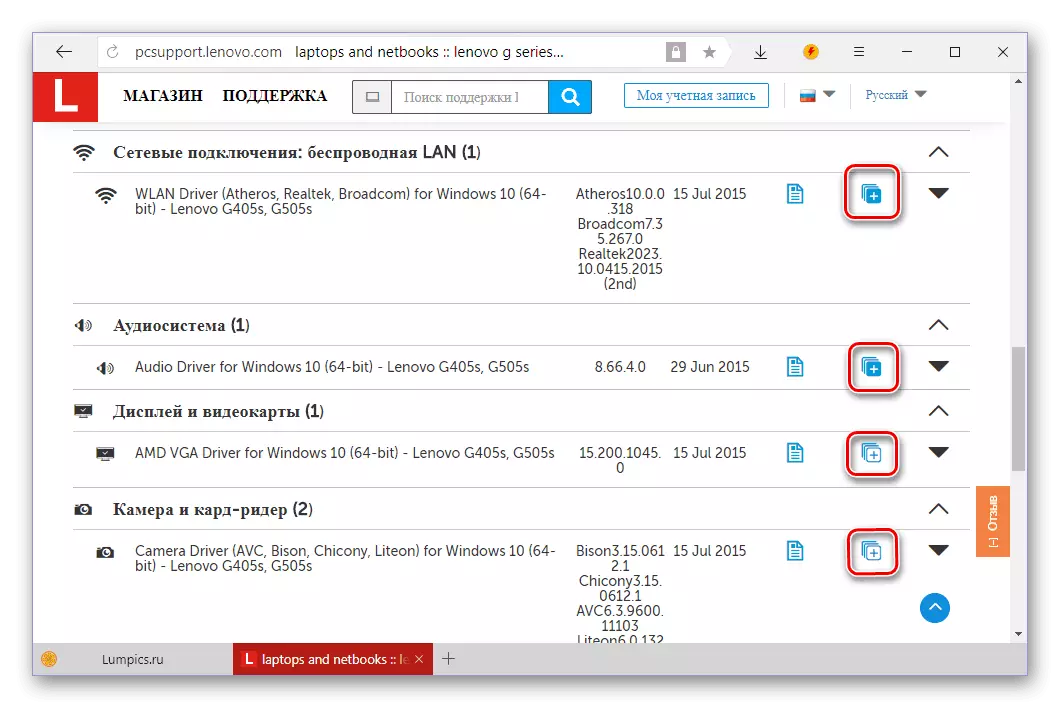
ამის გაკეთება, წასვლა "ჩემი სესხის სია" სექციაში (მდებარეობს სისტემის შერჩევისა და კომპონენტების, გვერდის ზედა ნაწილში).
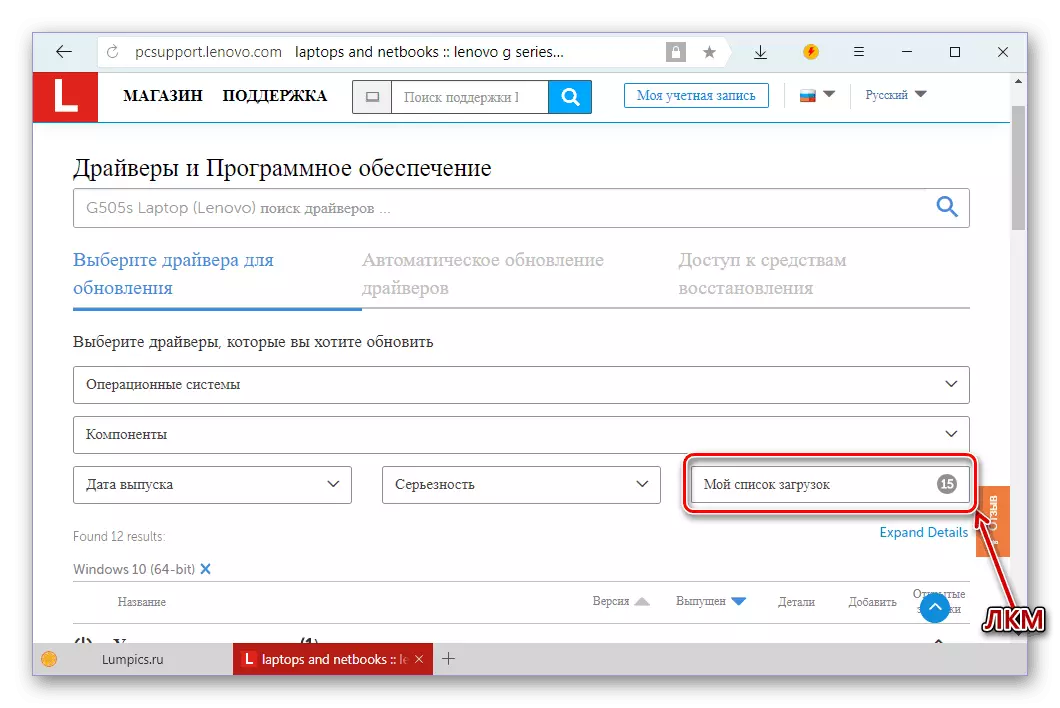
გამოჩნდება სიაში, დარწმუნდით, რომ არსებობს ყველა კომპონენტი, რომელიც აღინიშნება (არასასურველი შეიძლება ამოღებულ იქნას გამშვები ნიშნის ამოღებით) და დააჭირეთ ღილაკს "ჩამოტვირთვა".
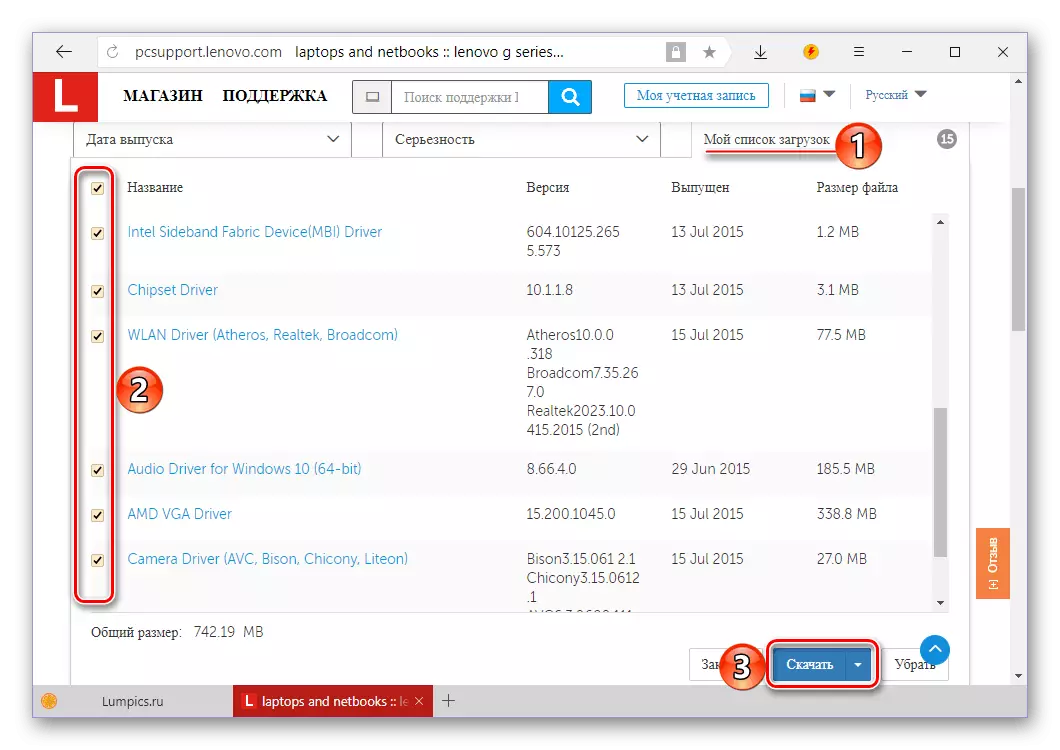
შემდეგი, გადაწყვიტოს ჩამოტვირთვა ვარიანტი - რამდენიმე zip ფორმატის ფაილი ან ერთი zip არქივი. ეს იქნება ბრძენი, რომ აირჩიოს მეორე, რადგან ჩვენ შეგვიძლია ჩამოტვირთოთ მძღოლი და დამოუკიდებლად.
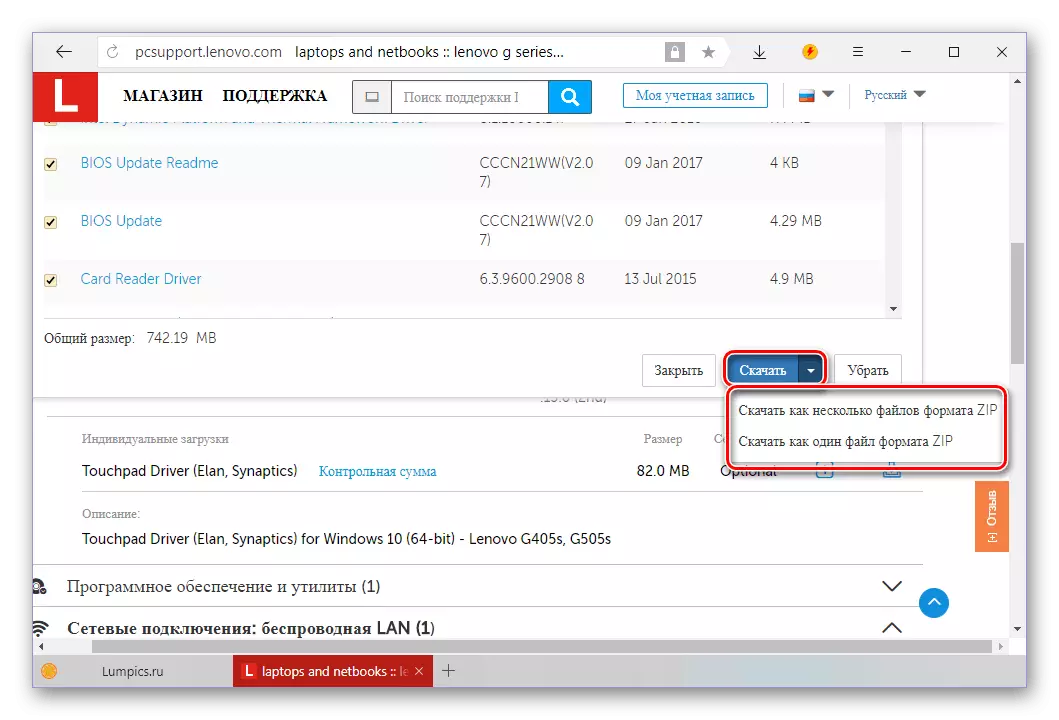
Შენიშვნა: იშვიათი შემთხვევებში Lenovo ნახვა, შეუძლებელია ჩამოტვირთოთ მძღოლები არქივში - ნაცვლად შემოთავაზებული ჩამოტვირთოთ კომუნალური სამსახურის ხიდი. უფრო დეტალურად მისი მუშაობის შესახებ, ჩვენ აღწერს შემდეგნაირად.
- არ აქვს მნიშვნელობა, თუ როგორ ჩამოტვირთოთ მძღოლები, თქვენ უნდა დააყენოთ ისინი საკუთარ თავს, თითოეული ცალკე. თუ არქივი დატვირთულია, პირველ რიგში მისი შინაარსი ცალკე საქაღალდეში.
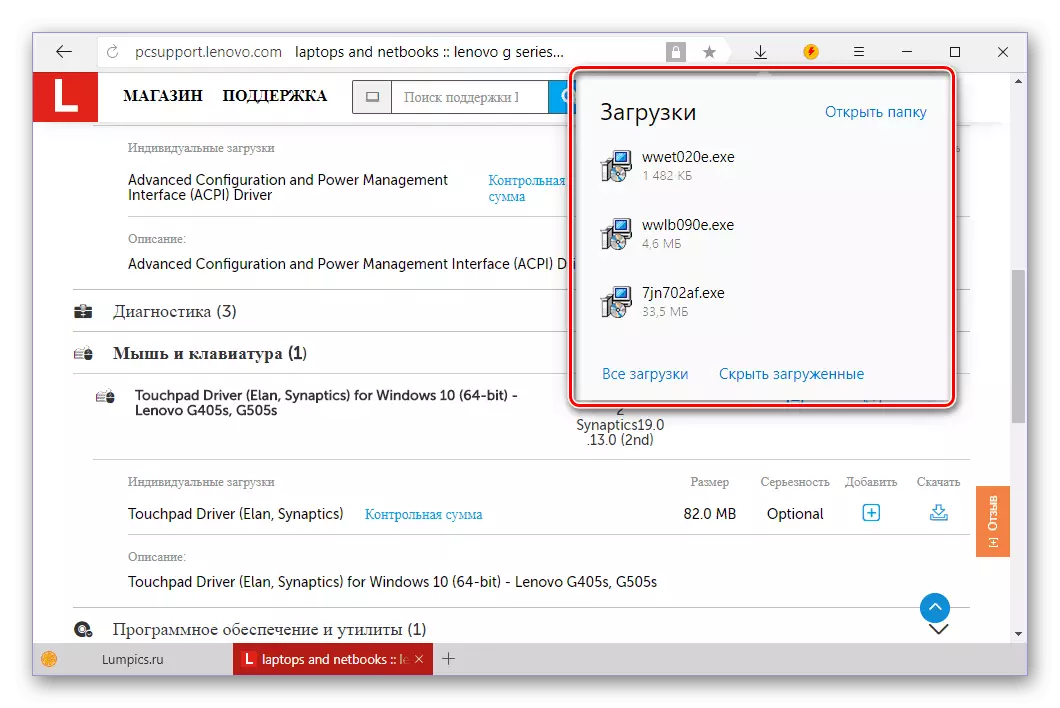
მეთოდი 2: Lenovo ვებ სერვისი
მცირე ექსტრემალური მომხმარებლები არ იციან, რომელი ვერსია Windows და რომელიც ცოტა დამონტაჟებულია მათი ლეპტოპი, რადგან მათ არ იციან, თუ როგორ კონკრეტულად Lenovo ისინი იყენებენ. ასეთ შემთხვევებში, რომ არსებობს სპეციალური ვებ-სერვისი ტექნიკური დახმარების განყოფილებაში, რომელიც ავტომატურად განსაზღვრავს ზემოთ მითითებულ მახასიათებლებსა და პარამეტრებს. განვიხილოთ, როგორ გამოვიყენოთ იგი.
ავტომატური მძღოლის ძებნა გვერდი
- მიმდინარე ბმულზე გადადით "ავტომატური მძღოლის განახლების" ჩანართზე და დააჭირეთ ღილაკს "სკანირება".
- თქვენს მიერ ინიცირებული გადამოწმებისას, ვებ სერვისი Lenovo განსაზღვრავს ლეპტოპის მოდელს, ასევე მასზე დამონტაჟებული ოპერაციული სისტემის ვერსიას. პროცედურის დასრულების შემდეგ, თქვენ გამოჩნდება ყველა დაკარგული ან მოძველებული მძღოლის სია, ისევე, როგორც წინა მეთოდიდან მე -5 ნაბიჯების შესრულებისას ჩვენ ვნახეთ.
- ჩამოტვირთეთ თითოეული მძღოლი ცალკე ან დაამატეთ მათ ყველა "ჩემი გადმოწერის სია" და გადმოწერეთ არქივი. ამის შემდეგ, დააინსტალირეთ ყველა მიღებული პროგრამული უზრუნველყოფა თქვენს Lenovo G505S- ზე.
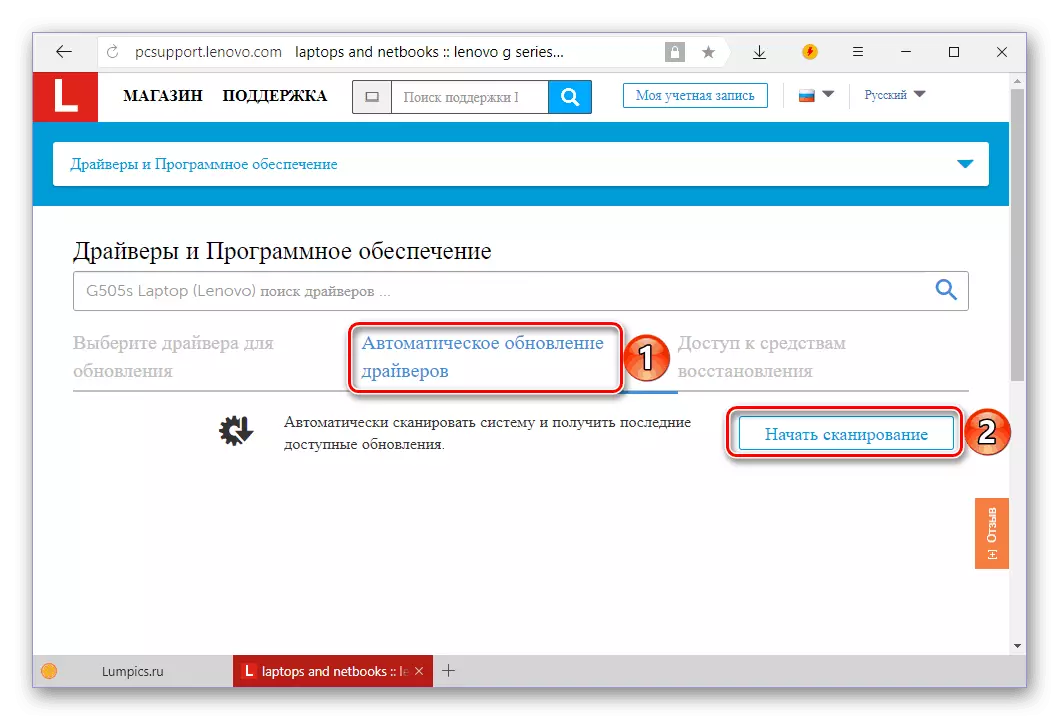
ვეთანხმები, ეს მეთოდი ცოტა უფრო მარტივია, მაგრამ მას აქვს ხარვეზი. "ონლაინ სკანერი" Lenovo ყოველთვის არ მუშაობს სწორად - ზოგჯერ სკანირების პროცედურა ვერ. ამ შემთხვევაში, თქვენ მოგეთხოვებათ Lenovo სერვისის ხიდის ჩამოტვირთოთ - კორპორატიული პროგრამული უზრუნველყოფა, რომელთანაც ვებ-სერვისი შეძლებს OS- სა და აღჭურვილობის პარამეტრების განსაზღვრას, რის შემდეგაც აუცილებლად უზრუნველყოფს მძღოლს.
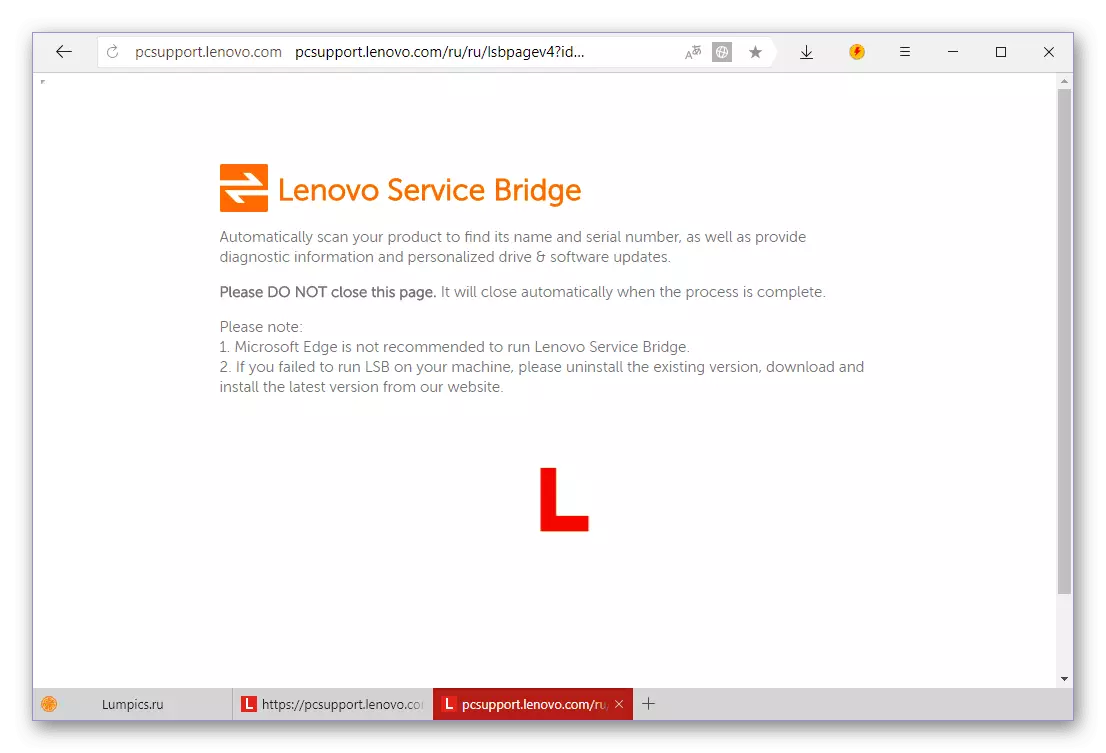
- ფანჯარაში ლიცენზიის ხელშეკრულებით, რომელიც გამოჩნდება ბრაუზერის გვერდზე, დააჭირეთ "ვეთანხმები".
- დაველოდოთ ბრენდირებული კომუნალური ავტომატური ჩამოტვირთვის დაწყებამდე.
- დააინსტალირეთ Lenovo G505S- ზე ჩამოტვირთვის შემდეგ,

და შემდეგ დაბრუნდეს "ავტომატური მძღოლის განახლება" გვერდზე, ბმული, რომელიც ზემოთ წარმოდგენილია და იქ აღწერილი ქმედებები.
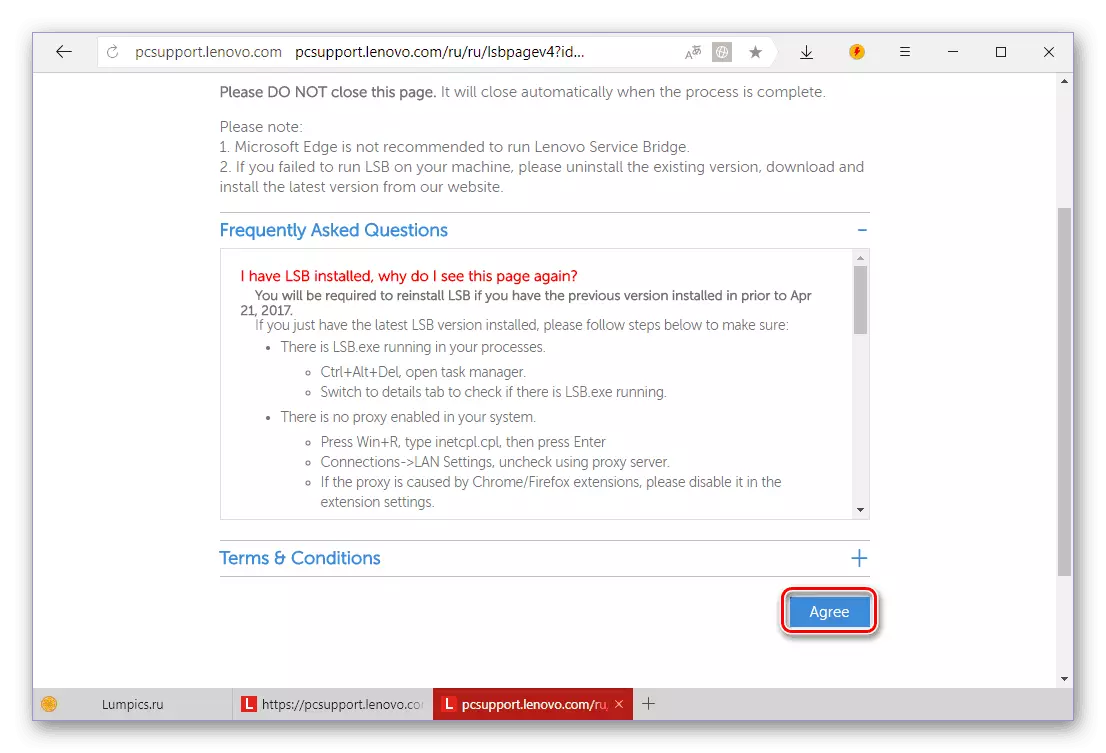
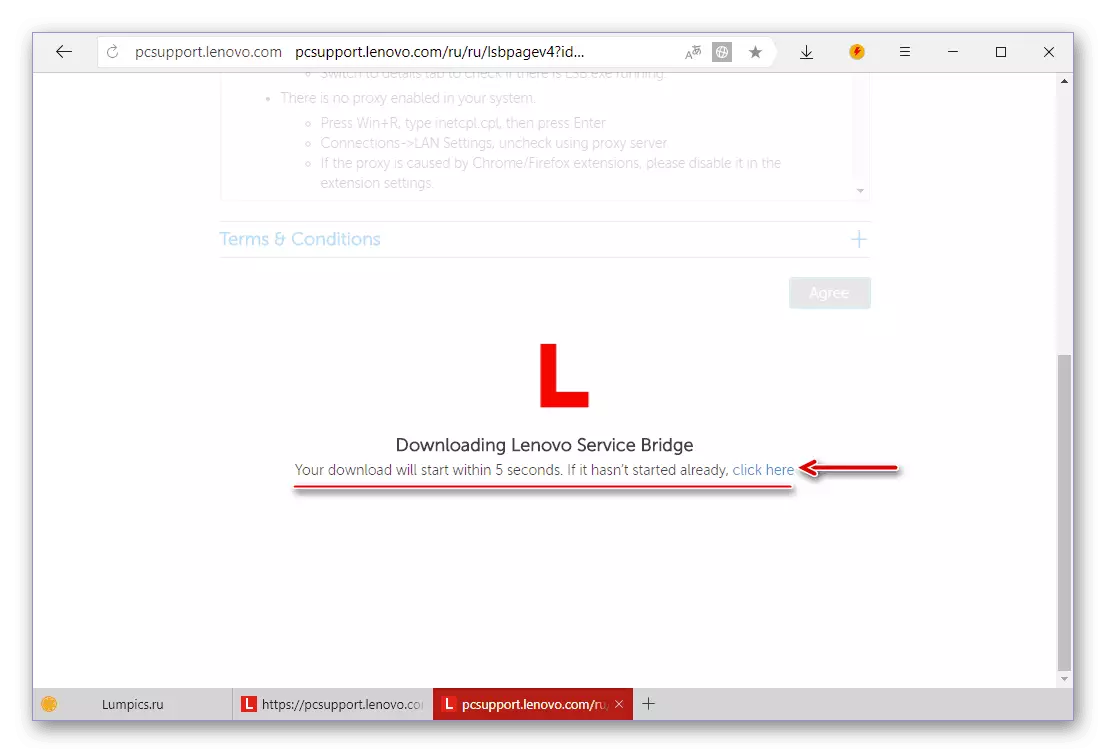
მაშინაც კი, იმის გათვალისწინებით, რომ თქვენ შეგიძლიათ გაითვალისწინოთ Lenovo- ს ვებ-სერვისის წვდომისას, მისი გამოყენება კვლავ შეიძლება დარეგისტრირდეს უფრო მარტივი და მოსახერხებელი ვარიანტი Lenovo G505- ის მძღოლების ძიებისა და ჩამოყვანისთვის.
მეთოდი 3: უნივერსალური
არსებობს ბევრი პროგრამა, რომელიც ფუნქციონირებს Lenovo ვებ სერვისის მსგავსად. ისინი სკანირებას ახდენენ ოპერაციულ სისტემას და აღჭურვილობას, შემდეგ კი მომხმარებელს მიაწვდიან მძღოლების სიას, რომლებიც უნდა იყოს დამონტაჟებული და / ან განახლებული. თქვენ შეგიძლიათ გაეცნოთ ამ სეგმენტის წარმომადგენლებს შემდეგ სტატიაში:
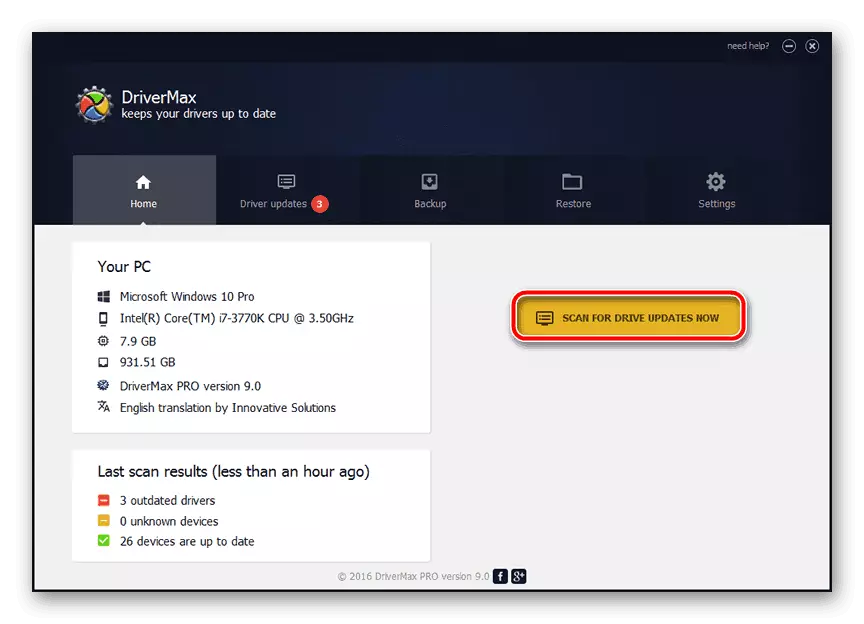
დაწვრილებით: პროგრამული უზრუნველყოფა ავტომატური მონტაჟი და მძღოლის განახლება
თუ ძნელია აირჩიოთ შესაფერისი პროგრამა, ყურადღება მიაქციე DriverMax ან DriverPack Solution. მათ აქვთ ყველაზე ფართო მონაცემთა ბაზა პროგრამული უზრუნველყოფა და მხარდაჭერილი ტექნიკის კომპონენტები, რომლის წყალობითაც კომპიუტერების, ლაპტოპებისა და მოწყობილობების მძღოლები პრობლემების გარეშე არიან. ეს პროგრამა გაუმკლავდება Lenovo G505- ებს და ინსტრუქციებს, რომლებიც ჩვენ დაწერილია.
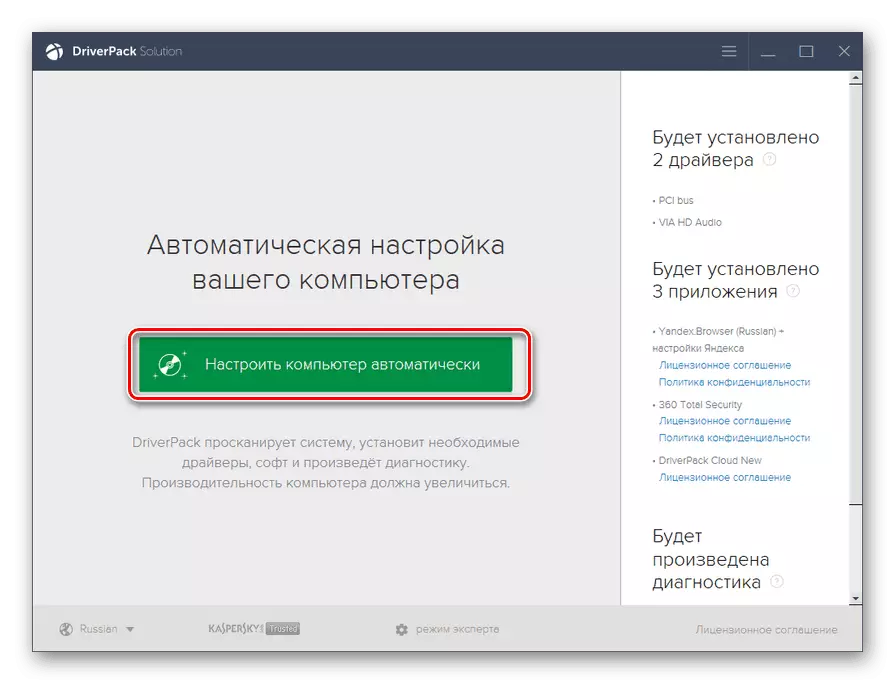
დაწვრილებით: როგორ გამოვიყენოთ DriverMax / DriverPack Solution
მეთოდი 4: აპარატურა ID
თითოეული მოწყობილობა, რომლისთვისაც მძღოლს აქვს საკუთარი უნიკალური დანიშნულება - ID (აღჭურვილობის იდენტიფიკატორი). ეს არის ერთგვარი კოდი სახელი, და იცის, რომ ეს შეიძლება ადვილად იპოვოთ პროგრამული უზრუნველყოფა, რომელიც შეესაბამება კონკრეტულ ტექნიკის კომპონენტს. დეტალებისათვის, სადაც "მიიღებს" ტექნიკის იდენტიფიკატს Lenovo G505s- ის ყველა რკინის კომპონენტისთვის, შემდეგ კი ამ ინფორმაციასთან ერთად, განუცხადა ცალკეულ სტატიას ჩვენს ვებ-გვერდზე.
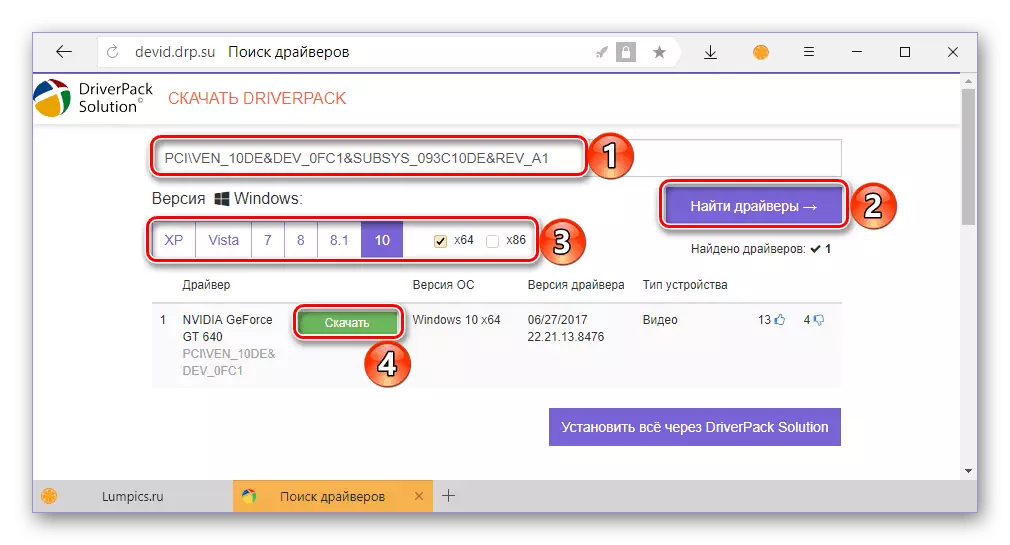
დაწვრილებით: მძღოლების ძიება ID- ის გამოყენებით
მეთოდი 5: "მოწყობილობის მენეჯერი" Windows
როგორც Windows- ის ოპერაციული სისტემის ნაწილი, მიუხედავად მისი ვერსიისა, ასეთი კომპონენტია, როგორც "მოწყობილობის მენეჯერი". მასთან ერთად, შეგიძლიათ ინსტალაცია და / ან განახლება მძღოლების თითქმის ნებისმიერი აღჭურვილობა. შესახებ, თუ როგორ გამოიყენოთ ეს სექცია OS, ჩვენ ასევე წერდა ადრე. სტატიაში შემოთავაზებული სამოქმედო ალგორითმი ასევე გამოიყენება ჩვენი დღევანდელი სტატიის გმირისთვის - Lenovo G505s.
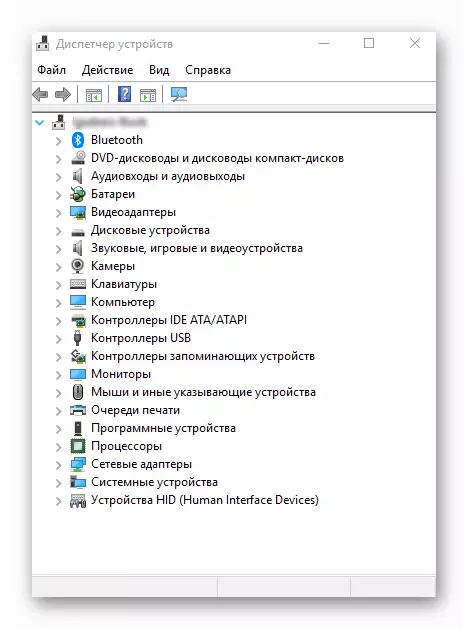
დაწვრილებით: ინსტალაცია და განახლება მძღოლების სტანდარტული Windows ინსტრუმენტები
დასკვნა
ამასთან დაკავშირებით, ჩვენი სტატია მიუახლოვდა მის ლოგიკურ დასკვნას. ჩვენ გითხარით შესახებ ხუთი შესაძლო გზები, რათა მოძებნოთ მძღოლები Lenovo G505s Laptop. თითოეული მათგანის წაკითხვის შემდეგ, ალბათ, თქვენთვის შესაფერისი იქნება თქვენთვის შესაფერისი.